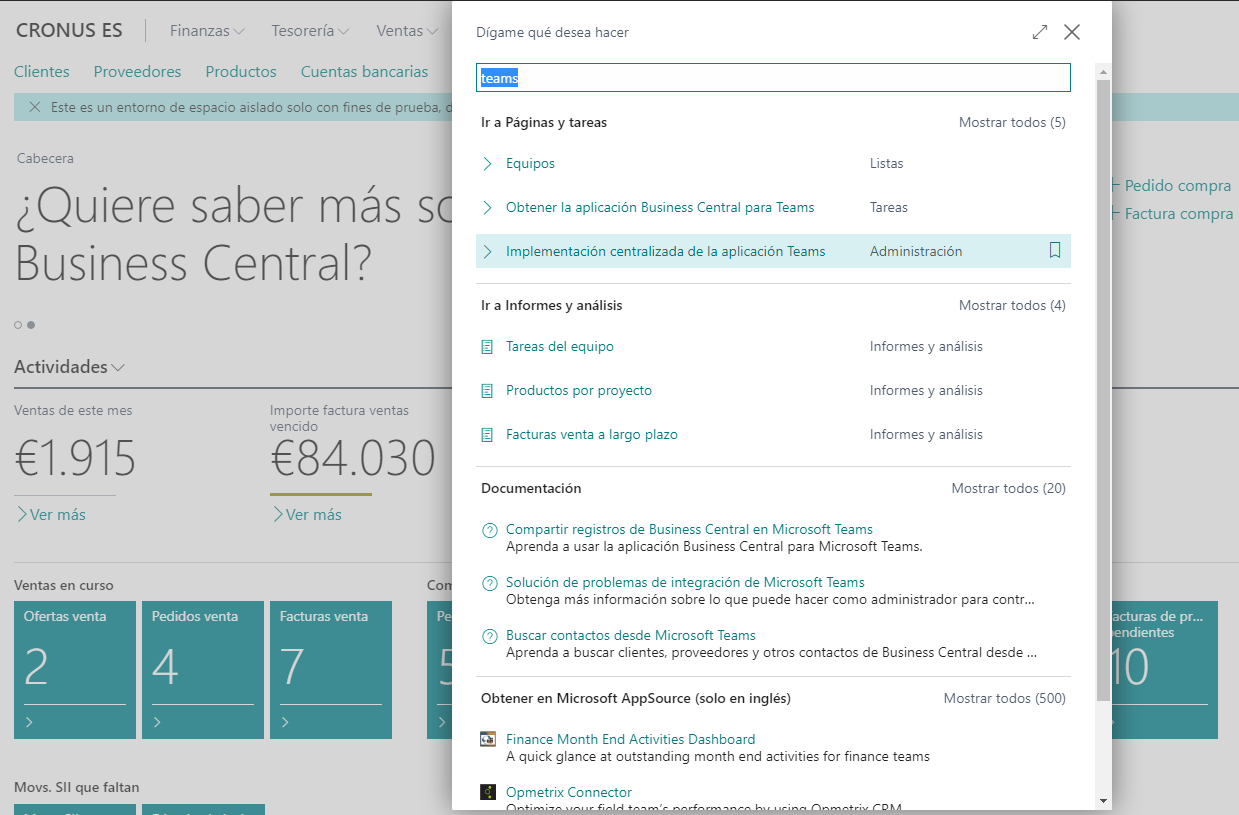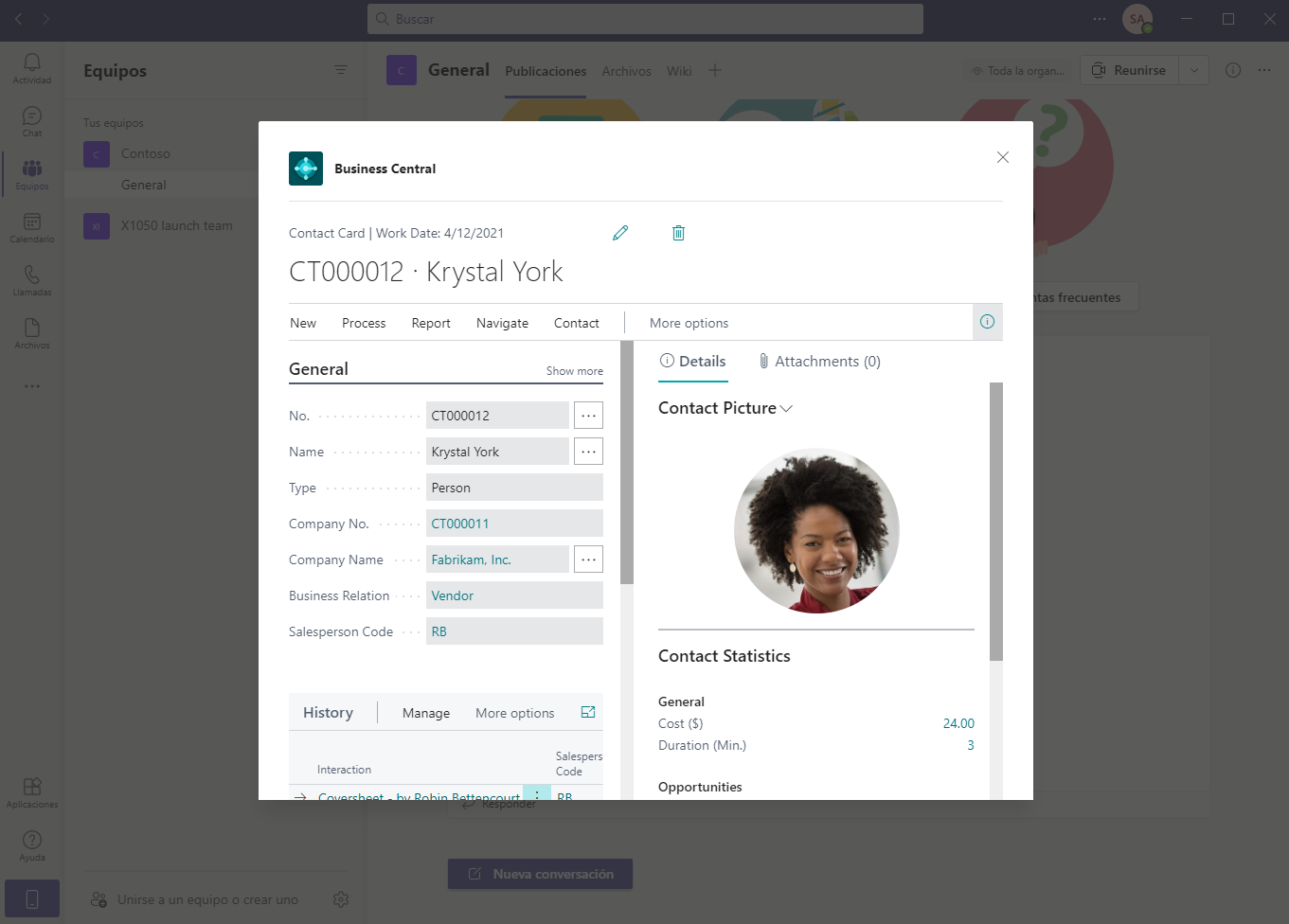Usar Microsoft Teams para compartir datos empresariales
Con la aplicación Business Central para Teams, puede buscar y compartir, y actuar sobre los datos de Business Central sin salir de Microsoft Teams. La aplicación está disponible en el mercado de Teams, y puede usarla con la aplicación móvil, de escritorio o web de Teams.
Puede buscar esta aplicación directamente en Microsoft Teams a través de la descripción general de aplicaciones o utilizar el asistente de Business Central que le guiará a la aplicación empresarial en Microsoft Teams.
Puede instalar la aplicación individualmente o administrarla para un grupo de usuarios. Puede usar la aplicación de implementación centralizada de la aplicación Teams.
Este asistente le guía a través de la configuración de las directivas de configuración de aplicaciones de Teams.
Una vez instalada, podrá:
Publicar un vínculo en cualquier registro de Business Central en la conversación de un canal de un equipo.
Buscar contactos de Business Central desde la búsqueda de Microsoft Teams o desde el área de redacción de mensajes. Los contactos pueden incluir clientes potenciales, proveedores, clientes u otras relaciones comerciales.
Una vez que haya instalado la aplicación, puede registrar un vínculo de cualquier registro de Business Central en la conversación de un canal de un equipo. Este registro de Business Central se expandirá a una tarjeta compacta para que pueda compartirla con sus miembros del equipo. Pueden consultar y editar directamente en Teams y en Business Central toda la información relevante y disponible sobre este registro. Además, pueden tener todos juntos conversaciones en Teams sobre este registro de Business Central.
Durante la conversación, sus compañeros de trabajo y usted pueden ver más detalles sobre el registro, editar datos y actuar sobre ellos, todo ello sin salir de Teams. Seleccione Detalles en la tarjeta de registro de Business Central en Teams para obtener todos los detalles del registro en una página de tarjeta sin salir de Teams.
Puede ver y editar la información disponible en la vista de detalles en Teams. Con la característica Emergente, puede abrir el registro en el inquilino de Business Central.
También puede buscar contactos directamente desde Buscar en equipos (o en otras palabras, no desde dentro de un chat). Escriba @Business Central en la barra de búsqueda y la funcionalidad estará disponible.
También puede compartir cualquier página de Business Central directamente en un chat de Teams. Puede compartir una página de ficha seleccionando Compartir con otras aplicaciones.
Del mismo modo, también puede compartir un vínculo a una vista filtrada guardada de sus registros. Primero debe guardar sus registros filtrados y luego compartirlos con Teams.
La aplicación Business Central para Teams se ha diseñado para funcionar con sus personalizaciones y soluciones. Independientemente de su rol, sector o zona geográfica, puede pegar un vínculo en prácticamente cualquier entidad empresarial con la que trabaje.
La aplicación solo tiene algunos aspectos a tener en cuenta:
Esta aplicación de Microsoft Teams solo funciona con el software como servicio (SaaS) de Business Central Online, por lo que no funcionará con implementaciones locales, hospedadas o en la nube privada.
Es posible que se necesiten licencias, tal y como se describe en la siguiente tabla.
Actividad que puede requerir una licencia Licencia de Teams Licencia de Business Central Pegar un vínculo a un registro de Business Central en una conversación y enviarlo como una tarjeta. Sí Sí Ver una tarjeta de un registro de Business Central en una conversación. Sí No Ver más detalles de una tarjeta de un registro de Business Central en una conversación. Sí Sí
Para comenzar, debe instalar la aplicación Business Central en Teams, así que abra la aplicación Teams, seleccione Aplicaciones y luego busque Business Central.
Seleccione la aplicación Business Central y luego Abrir.
Recibirá una confirmación de que la instalación y el inicio de sesión se han realizado correctamente.
Ya puede comenzar a compartir vínculos de Business Central en Teams.
En el caso de la integración de Teams y de Outlook, la identidad es de vital importancia para que este proceso funcione. Ambas integraciones dependen de su identidad de inicio de sesión y del inquilino de Microsoft 365 vinculado.